
Gần đây, chúng tôi đã hướng dẫn bạn cách giới hạn âm lượng trên bất kỳ thiết bị nào có tai nghe giới hạn âm lượng để bảo vệ thính giác của con bạn. Bạn có thể làm điều tương tự trong thiết bị nếu bạn có iPhone, iPad hoặc thiết bị Apple khác với điều chỉnh cài đặt iOS đơn giản.
Tại sao tôi muốn làm điều này?
Có một lý do rất đơn giản để hạn chế âm lượng iPhone, iPad và các thiết bị iOS khác của bạn vì chúng đều có khả năng phát ra âm thanh ở mức âm lượng đủ lớn để gây mất thính lực vĩnh viễn khi tiếp xúc lâu. Là người lớn, chúng ta nên đủ thông minh để không làm thủng màng nhĩ của mình, nhưng ít nhất nếu chúng ta đủ ngu ngốc để làm như vậy thì chúng ta cũng đủ lớn để hiểu hậu quả.
LIÊN QUAN: Tại sao con bạn nên sử dụng tai nghe giới hạn âm lượng
Như chúng tôi đã nói trong bài viết gần đây của chúng tôi HTG giải thích: Tại sao con bạn nên sử dụng tai nghe giới hạn âm lượng , bọn trẻ không biết gì tốt hơn. Tăng âm lượng là một giải pháp hoàn hảo để chặn tiếng ồn. Em trai đang khóc? Bật iPad lên để nghe chương trình của bạn tốt hơn. Máy bay ồn ào? Tăng âm lượng trên iPod Touch để nghe trò chơi của bạn tốt hơn. Trẻ em chỉ không hiểu mức âm lượng tối đa nguy hiểm như thế nào và nhiệm vụ của người lớn là điều chỉnh thiết bị để chúng không bị thương.
Trong bài viết về tai nghe của chúng tôi, chúng tôi tập trung vào cách làm giảm âm thanh bằng cách sử dụng tai nghe và / hoặc bộ điều hợp đặc biệt cho cáp tai nghe. Tuy nhiên, nếu con bạn đang sử dụng thiết bị iOS, bạn không cần tai nghe đặc biệt vì bạn có thể giới hạn âm lượng ở cấp phần mềm ngay bên trong thiết bị. Hãy cùng xem cách thực hiện điều đó (và cách giữ cho một đứa trẻ thông minh không tăng âm lượng lên).
Làm cách nào để giới hạn âm lượng trong iOS?
Trên tất cả các thiết bị Apple di động như iPhone, iPad và iPod, bạn có thể tìm thấy mức điều chỉnh âm lượng tối đa nằm trong menu Cài đặt trên thiết bị. Ngoại lệ duy nhất của quy tắc này là iPod Shuffle không có màn hình trên thiết bị; bạn vẫn có thể đặt giới hạn âm lượng trên Shuffle nhỏ bé nhưng để làm như vậy, bạn cần cắm nó vào máy tính của mình và sử dụng menu Cài đặt cho thiết bị có thể truy cập qua iTunes.
Điều chỉnh âm lượng
Trên thiết bị iOS của bạn, điều hướng đến Cài đặt -> Âm nhạc.
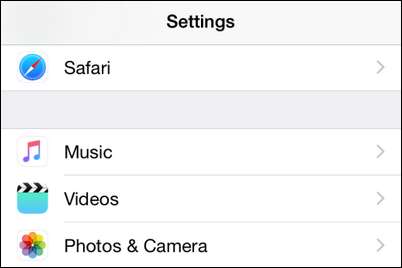
Cuộn xuống cuối menu Nhạc đến phần phụ “Phát lại”.
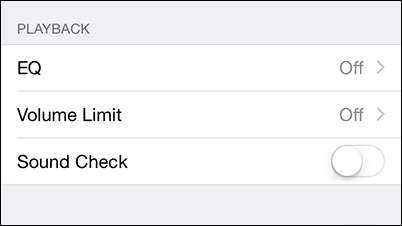
Nhấn vào “Giới hạn âm lượng” để hiển thị menu điều chỉnh âm lượng.
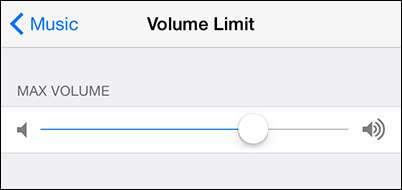
Đây là nơi trả tiền để thực hiện điều chỉnh với tai nghe trên tay. Chắc chắn, bạn chỉ có thể trượt thanh trượt đến khoảng 75% âm lượng tối đa tiềm năng nhưng âm thanh phát ra thực tế là một chức năng không chỉ của phần cứng phát lại (iPhone) mà cả tai nghe.
Chúng tôi khuyên bạn nên lấy tai nghe mà con bạn thực sự sử dụng và đặt âm lượng tối đa cho một cài đặt mang lại khả năng nghe rõ ràng trong môi trường yên tĩnh mà không gây khó chịu và không đạt đến mức âm lượng tiềm năng tối đa.
Nếu bạn đang tìm cách để giảm giới hạn âm lượng trong khi vẫn duy trì cảm giác thích thú khi nghe, hãy cân nhắc mua cho con bạn một cặp tai nghe bịt kín kiểu phòng thu chặn âm thanh bên ngoài (giống như bịt tai an toàn) hoặc một số loại chặn âm thanh trong -Những mẫu mã như những mẫu do Etymotic cung cấp giúp chặn âm thanh bên ngoài giống như nút tai an toàn. Cả hai kiểu tai nghe đều làm rất tốt việc giảm thiểu mức độ người ta vặn âm lượng cao vì chúng tạo ra một môi trường nghe yên tĩnh hơn thông qua tính năng chặn âm thanh.
Bật các hạn chế
Sau khi bạn đã điều chỉnh âm lượng đến mức mình muốn, đã đến lúc khóa thiết bị để không thể bật lại âm lượng mà không có sự cho phép của bạn. (Lý do chúng tôi điều chỉnh đầu tiên và hiện đang khóa thứ hai là vì không có ghi đè nhập mã PIN cho từng cài đặt sau khi chúng bị khóa; bạn phải quay lại và tắt các hạn chế để chỉnh sửa mọi cài đặt bị khóa).
Điều hướng đến Cài đặt -> Chung -> Hạn chế trên thiết bị của bạn.
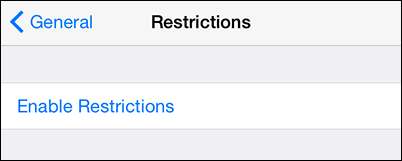
Nhấn vào “Bật hạn chế”. Bạn sẽ được nhắc tạo mã PIN để bảo mật menu Hạn chế.
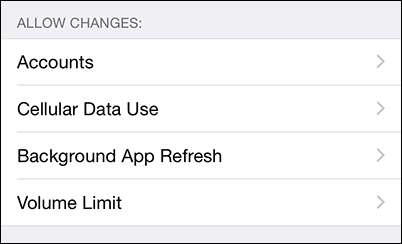
Khi bạn đã nhập mã PIN, hãy cuộn xuống cho đến khi bạn thấy phần “Cho phép thay đổi”. Chọn "Giới hạn âm lượng".
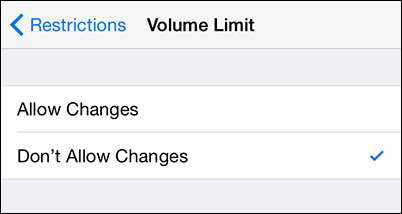
Chuyển cài đặt từ “Cho phép thay đổi” thành “Không cho phép thay đổi”. Nếu muốn, bạn có thể quay lại menu Cài đặt -> Nhạc và xác nhận rằng Âm lượng tối đa hiện đã bị khóa.
Thats tất cả để có nó. Với một vài chỉnh sửa nhỏ, thiết bị iOS của bạn sẽ bị khóa và bạn không phải lo lắng về việc con mình làm hỏng mắt của chúng (không phải trên đồng hồ của bạn ở bất kỳ tốc độ nào). Bạn có câu hỏi về kiểm soát của phụ huynh trên iOS hoặc các thiết bị khác? Gửi cho chúng tôi một email theo địa chỉ [email protected] và chúng tôi sẽ cố gắng hết sức để trả lời.







